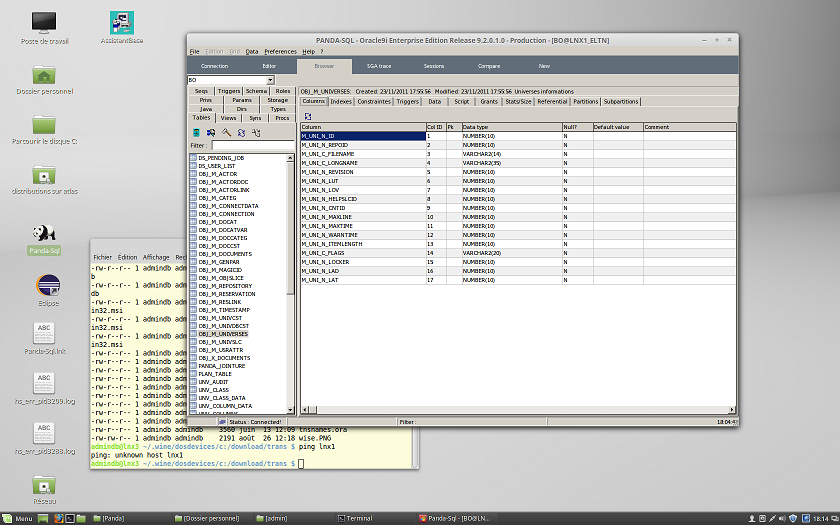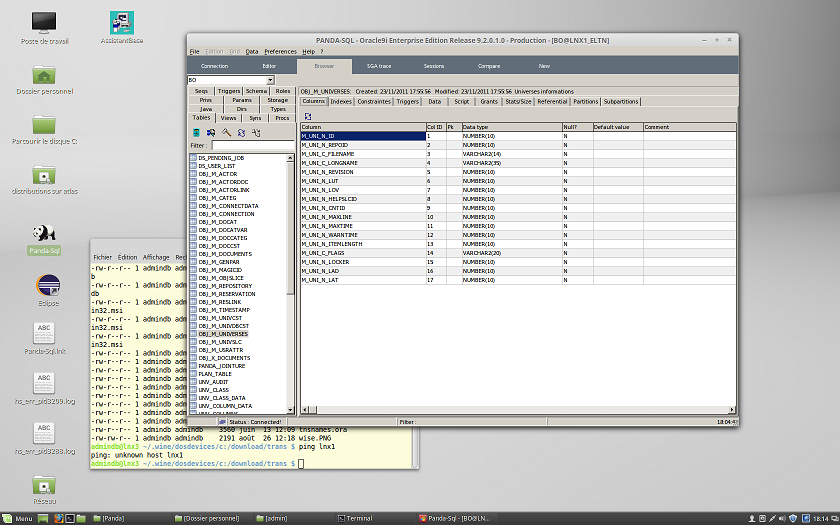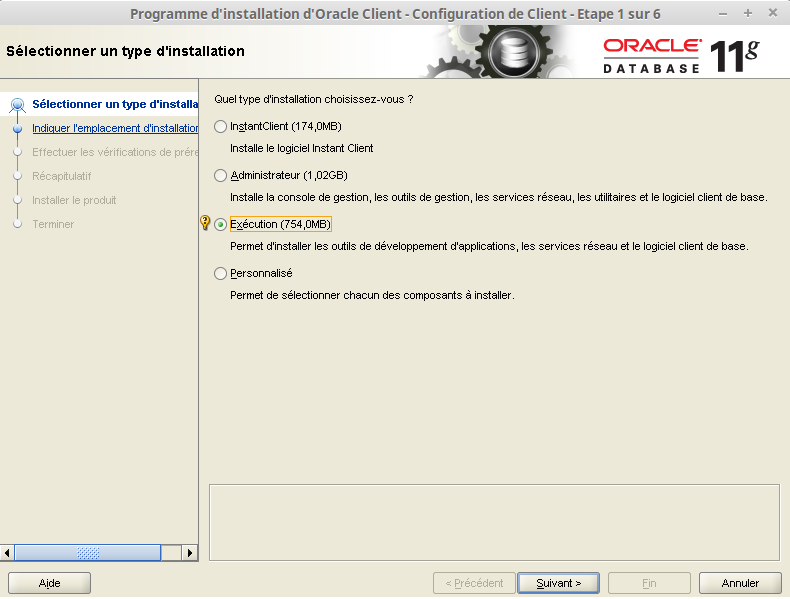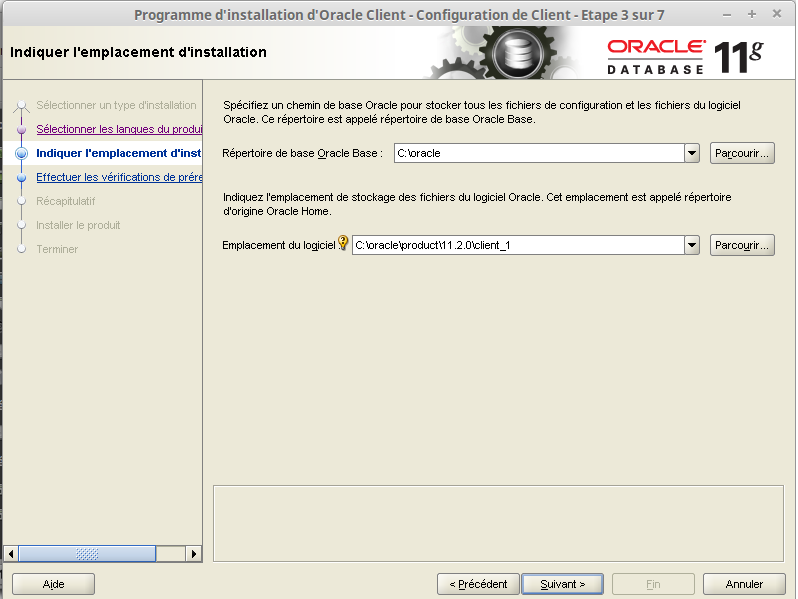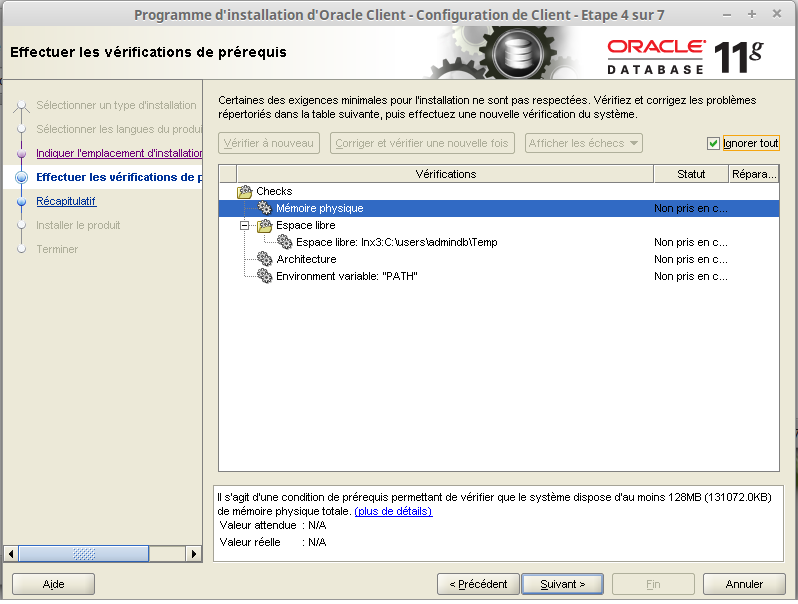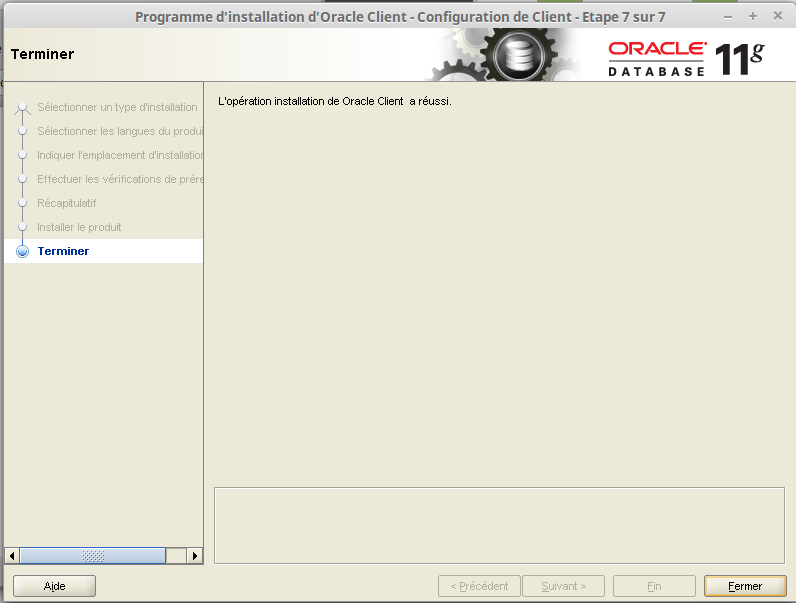Installer "wine" 1.6:
Ouvrir une fenêtre terminal [CTRL] + [ALT] + [T] et exécuter les commandes suivantes :
sudo add-apt-repository ppa:ubuntu-wine/ppa
sudo apt-get update
sudo apt-get install wine1.6
sudo apt-get install winetricks
Lancer la commande:
winetricks mdac28 corefonts
Pour terminer l'installation de wine, ouvrir une fois l'utilitaire de configuration de wine, puis fermer:
winecfg
Pour plus de détails sur l'installation de wine consulter la page: https://doc.ubuntu-fr.org/wine
Installer "Panda-Sql" 3.0.0:
Se placer dans le
répertoire wine correspondant au disque "C:" et créer un
répertoire "download" pour les programmes à installer:
cd ~/.wine/dosdevices/c:
mkdir download
cd download
Décompresser dans
ce répertoire le setup d'installation de Panda-Sql:
"Panda-Sql_3.0.0-Win32_Setup.exe", puis installer Panda-Sql 3.0.0:
wine Panda-Sql_3.3.0-Win32_Setup.exe
Editer le fichier
"Panda.ini" et modifier la police de caractères pour Linux
(La police par défaut "Ms sans serif" n'est pas très
bonne sous linux) :
[PARAMETRES]
FORM_FONT_NAME=Tahoma
FORM_FONT_SIZE=9
Lancer Panda-Sql 3.0.0:
cd ~/.wine/dosdevices/c:/"Program Files"/Panda
wine Panda.exe
Vour pouvez par la suite utiliser l'icone Panda-Sql du bureau
Configurer les connecteurs:
Mysql:
Les connexions mysql standards fonctionnent sans opération supplémentaire.
Mysql via odbc:
Télécharger
le driver odbc mysql 5.2.7 pour windows: https://dev.mysql.com/downloads/connector/odbc/
Installer le driver odbc mysql pour windows, ex:
wine msiexec /i mysql-connector-odbc-5.2.7-win32.msi
Configurer les connexions Odbc MySql.
wine odbcad32.exe
Mssql (Sql Server):
Configurer les connexions MsSql, le driver est pré-installé:
wine odbcad32.exe
Pgsql (PostgreSql):
SqLite:
Oracle: